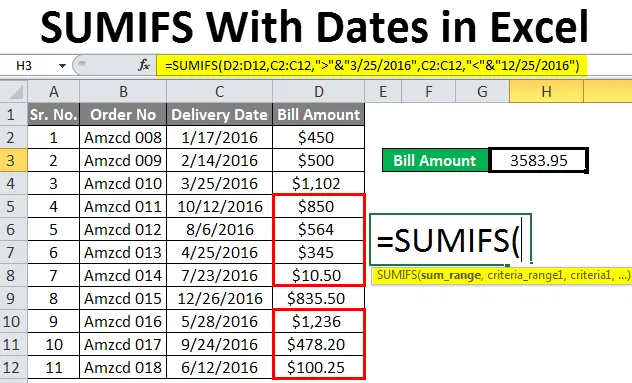
Excel SUMIFS med datum (Innehållsförteckning)
- SUMIFER med datum i Excel
- Hur använder jag SUMIFS med datum i Excel?
SUMIFER med datum i Excel
SUMIFS är en excelfunktion som används för att hitta villkorad summa med flera villkor. Logiska operatörer används mest för att jämföra de olika förhållandena. Detta är en funktion som lägger till värden som uppfyller flera kriterier. Logiska operatörer som större än, mindre än, större än eller lika med, mindre än eller lika med, inte lika med, används för att jämföra de olika kriterierna. Vid bearbetning av en försäljningsrapport eller banktransaktioner kommer det att finnas situationer att hantera datum. SUMIFS kommer att användas med datum i detta tillstånd. Här kan vi beräkna summan av produktförsäljningen inom ett visst datum eller summera försäljningen som gjorts efter ett visst datum etc. SUMIFS kan betrakta som en plural form av SUMIF. Där enskilda kriterier kommer att kontrolleras i SUMIF och flera i SUMIFS.
Syntax för SUMIFS-funktionen
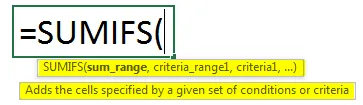
- Summa: sortera cellerna för att summera när kriterierna är uppfyllda
- Criteria_range1 det första intervallet som ska utvärderas enligt kriterierna
- Kriterier 1 det första villkoret som ska uppfylla kriterierna
- Criteria_range2, kriterier 2 ytterligare intervall och kriterier för det angivna intervallet
Resultatet kommer att bero på alla angivna kriterier. Om någon inte är nöjd ger det inte resultat. SUMIFS fungerar på OCH-logik så om några kriterier inte stämmer kommer det inte att ge ett resultat. Text- och nullvärden räknas inte bara numeriska värden läggs till för att ge summan.
Hur använder jag SUMIFS med datum i Excel?
När du har ett enda villkor för att kontrollera inom ett enda område av celler föredras SUMIF-funktion. Om kriterierna är multipla och med ett annat cellintervall används SUMIFS-funktion. I likhet med namnet kommer det att göra summan av celler eller cellintervall endast om villkoren är uppfyllda. Låt oss förstå hur du använder SUMIFS med datum i Excel med några exempel.
Du kan ladda ner denna SUMIFS med datum Excel-mall här - SUMIFS med datum Excel-mallSUMIFER med datum - Exempel # 1
Nedan är listan över produkter som skickas på olika datum och antal levereras. Vi måste hitta summan av levererad kvantitet under en viss period.
- Lista över produkten anges i kolumn B, Produktens leveransdatum i kolumn C och Antal som levereras i kolumn D är som nedan.
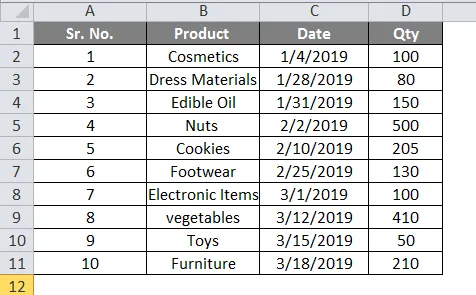
- Vi måste hitta den kvantitet som skickas fram till 18 mars (anses som idag) och efter Jan-31. Här tillämpar vi flera villkor. Välj kolumn D13 och använd formeln för att hitta summan av antal som uppfyller båda villkoren.
= SUMIFS (D2: D11, C2: C11, ”=” & ”01/31/2019 ″)
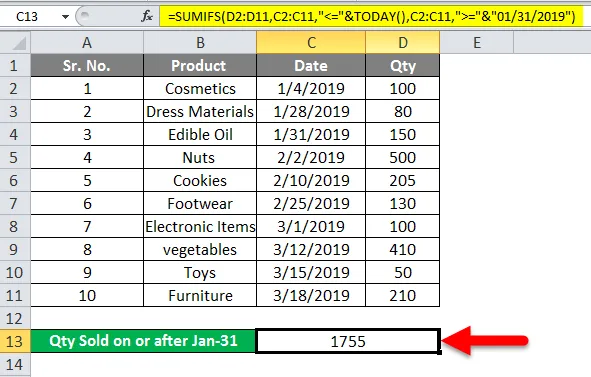
- Här är D2: D1 intervallet för levererad antal C2: C1 är datumet som skickas. Idag () är funktionen för att få den aktuella dagen som är 18-3-2019. Logiska operatörer är sammankopplade med "&" -symbolen med funktionen eller datumet.
- De första kriterierna är "<=" & Idag (). Detta kommer att kontrollera de givna datumen med 18- mars. Eftersom detta uppfyller en hel kolumn på datumet, kommer antalet att väljas nedan för att hitta summan.

- För de andra kriterierna, ”> =” & ”01/31/2019 ″, kommer datumet som är större än eller lika med 31-Jan den skickade mängden att välja och göra summan enligt nedan

- Resultatet blir summan av antal som omfattas av båda, det kommer att vara från levererat datum 1-31-2019 till 3-18-2019. Och summan är 1755 som visas i den första skärmdumpen.
SUMIFER med datum - Exempel # 2
En annan uppsättning data ges nedan. Beställningsnummer, leveransdatum och Bill Belopp anges. Vi måste hitta fakturabeloppet efter 3-25-2016 och före 12-25-2016
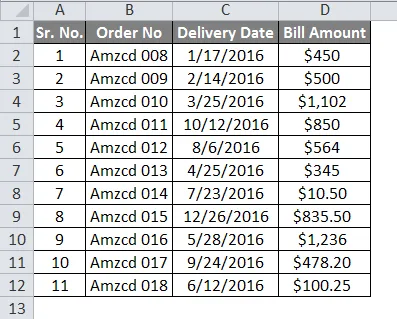
- Här måste vi hitta fakturabeloppet mellan de två nämnda datumen. Välj F3 och använd formeln
= SUMIFS (D2: D12, C2: C12, ”>” & ”3/25/2016”, C2: C12, ”<” & ”12/25/2016”)

- D2: D12 är summan, C2: C12 är kriterierna. De två olika kriterierna anges som '> 3/25/2016' och '<12/25/2016'.
- Enligt de angivna kriterierna summerar du räkenskapsbeloppet efter '3/25/2016' för de första kriterierna.

- Och för de andra kriterierna före '12 / 25/2016 'kommer beloppen att väljas enligt nedan.

- Så när båda kriterierna är uppfyllda visas det belopp vi kommer att få i den första skärmdumpen. Det är efter 25-mars och före 25-dec. Och summan blir 3583, 95.
SUMIFER med datum - Exempel # 3
I det här exemplet kan vi använda SUMIFS med tomma och icke-tomma kriterier.
- Beställningsdatum och leveransdatum för vissa produkter anges med Qty.
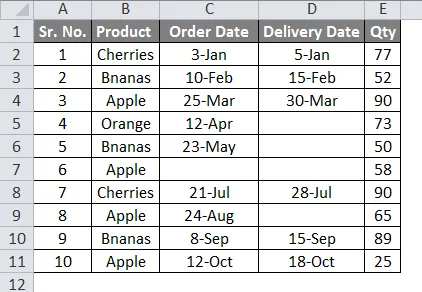
- Behöver hitta mängden produkt som ännu inte levereras. Tillämpade formeln i cellen D13.
= SUMIFS (E2: E11, C2: C11, ””, D2: D11, ”=”)

- I det första villkoret 'C2: C11, ' '' väljer vi de icke-tomma cellerna i ordningsdatum. Och i det andra villkoret kommer vi att välja de tomma cellerna i leveransen.
- Så båda kriterierna som uppfyller cellerna kommer att vara som nedan.

- Så summan av båda kriterierna som uppfyller cellerna kommer att ges 188 i D13.
Saker att komma ihåg om SUMIFS med datum
- SUMIFs-formeln returnerar ett felvärde '#VALUE!' när kriterierna inte stämmer med kriterierna.
- Använd symbolen '&' för att sammanfoga en excel-funktion med en kriterier.
- SUMIFS-funktionen fungerar enligt AND-logiken, vilket innebär att intervallet kommer att summeras endast om det uppfyller alla givna villkor.
- När du anger en matrisformel som betyder en lång formel trycker du på Ctrl + Shift + Enter som kommer att omsluta din formel i en lockig stag som hjälper dig att hantera den långa formeln enkelt.
- Svaret kommer att vara '0' när kriterierna inte matchar varandra.
Rekommenderade artiklar
Detta är en guide till SUMIFS med datum i Excel. Här diskuterar vi hur du använder SUMIFS-funktion med datum i Excel tillsammans med praktiska exempel och nedladdningsbar Excel-mall. Du kan också gå igenom våra andra föreslagna artiklar–
- Hur sätter man in datum i Excel?
- Guide till SUMIF-funktion i Excel
- Genomsnittlig formel i Excel
- Hur använder jag Excel AVERAGEIF-funktion?
- Sumif mellan två datum (exempel)